Guida agli screener di TradingView
Gli screener sono strumenti di analisi finanziaria che aiutano a identificare opportunità su più asset all'interno di un unico dominio. Ogni screener è personalizzato per un tipo specifico di asset, poiché asset diversi richiedono approcci analitici distinti. Tutti gli screener condividono funzionalità simili, li esamineremo insieme utilizzando lo Screener azioni come esempio.
CONTENUTI
- Cosa sono gli screener di TradingView
- Come accedere agli screener
- Come configurare gli screener
- Screener e altri strumenti di TradingView
Cosa sono gli screener di TradingView
Gli screener possono servire a diversi scopi, da una panoramica generale del mercato a un'analisi mirata. In parole povere, sono filtri che ti aiutano a scoprire gli asset che corrispondono ai tuoi criteri. I risultati delle ricerche possono poi essere visualizzati sotto forma di tabelle o grafici. Puoi sempre aggiungere filtri extra, creare nuove colonne e riconfigurare lo strumento in base al tuo approccio analitico.
Tutti gli strumenti di TradingView si integrano perfettamente, quindi padroneggiarne ciascuno migliora le tue capacità di analisi finanziaria. Gli screener sono strumenti di analisi sia fondamentale che tecnica che ti aiutano a trovare azioni sottovalutate, ETF affidabili, obbligazioni solide e criptovalute promettenti.
A differenza di altri screener, lo Screener Pine ti consente di scansionare gli asset utilizzando indicatori personalizzati creati con il nostro linguaggio di programmazione, Pine Script®. Puoi anche aggiungere indicatori ampiamente utilizzati e personalizzarli per trovare simboli corrispondenti.
Che tu sia esperto o alle prime armi, gli screener sono progettati per essere semplici e aiutarti a comprendere le attuali condizioni di mercato. Tutti gli screener funzionano più o meno allo stesso modo, con piccole variazioni nei filtri. Questo perché ogni tipo di asset richiede un approccio distinto.
! Nota: tutte le seguenti impostazioni dello Screener azioni si applicano agli altri screener tranne allo Screener Pine.Come accedere agli screener
Lo stesso flusso ti porta a uno dei seguenti screener su TradingView:
- Screener azioni
- Screener ETF
- Screener obbligazioni
- Screener cripto
- Screener CEX
- Screener DEX
Da qualsiasi pagina, puoi aprire il menù a tendina “Prodotti” in alto e trovare “Screener”. Da lì, seleziona semplicemente quello che ti serve.
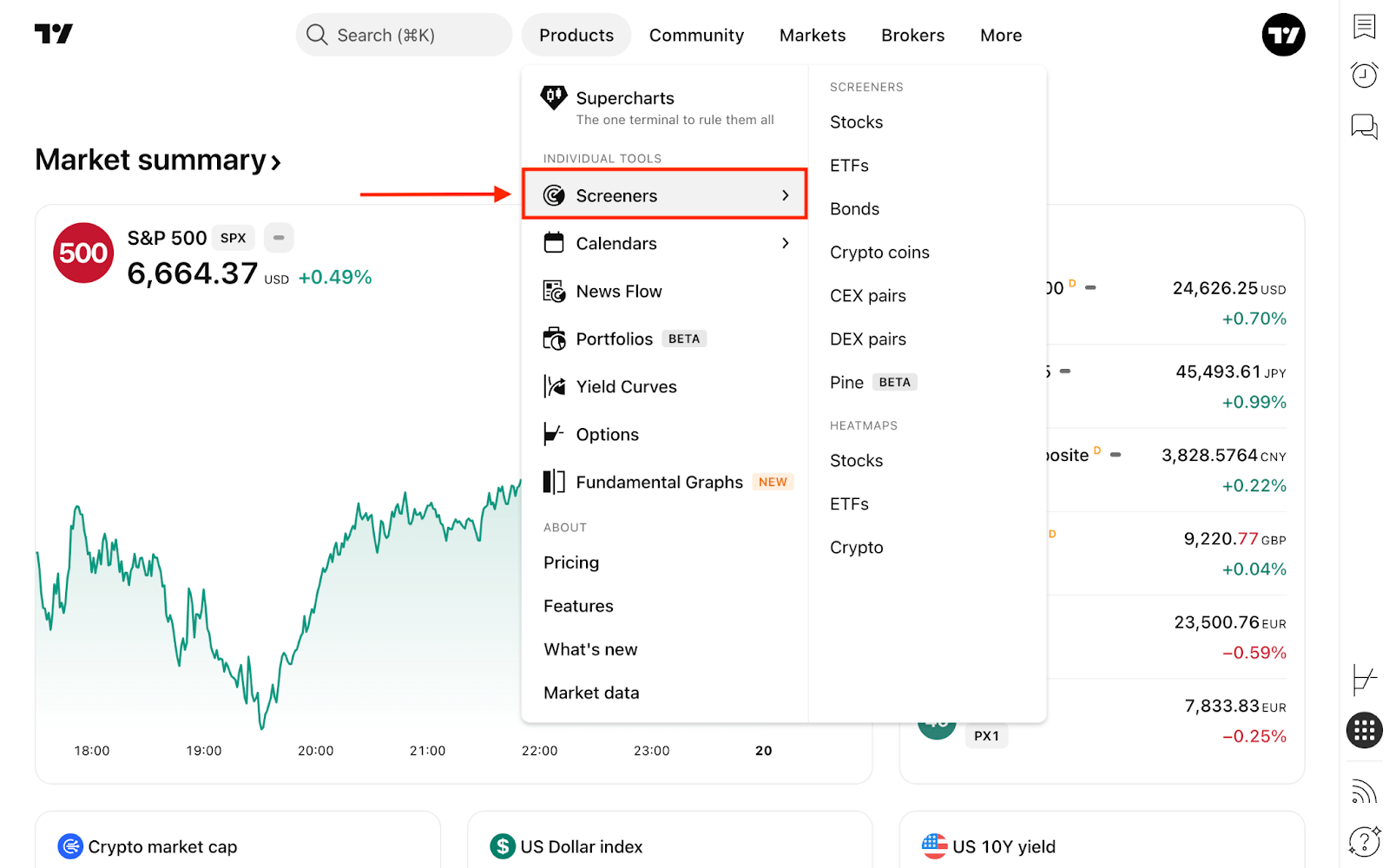
Un altro modo è aprirlo dalla barra degli strumenti a destra. Puoi accedere agli screeners da qualsiasi pagina, sia che ti trovi sui grafici o che stia esplorando idee di trading.

Entrambe le opzioni ti portano allo stesso filtro con tutte le funzionalità: basta scegliere quello che preferisci, quindi filtrare, scansionare e selezionare le risorse che ti interessano di più.
Come configurare gli screener
Ogni filtro è composto da cinque componenti principali che puoi utilizzare per personalizzare la tua analisi:
- Menù di selezione dello screener
- Menù delle schermate
- Pannello dei filtri superiore
- Tabella
- Impostazioni
Menù di selezione dello screener
Puoi passare a uno screener diverso per la tua analisi accedendo al menù corrispondente nell'angolo in alto a sinistra.
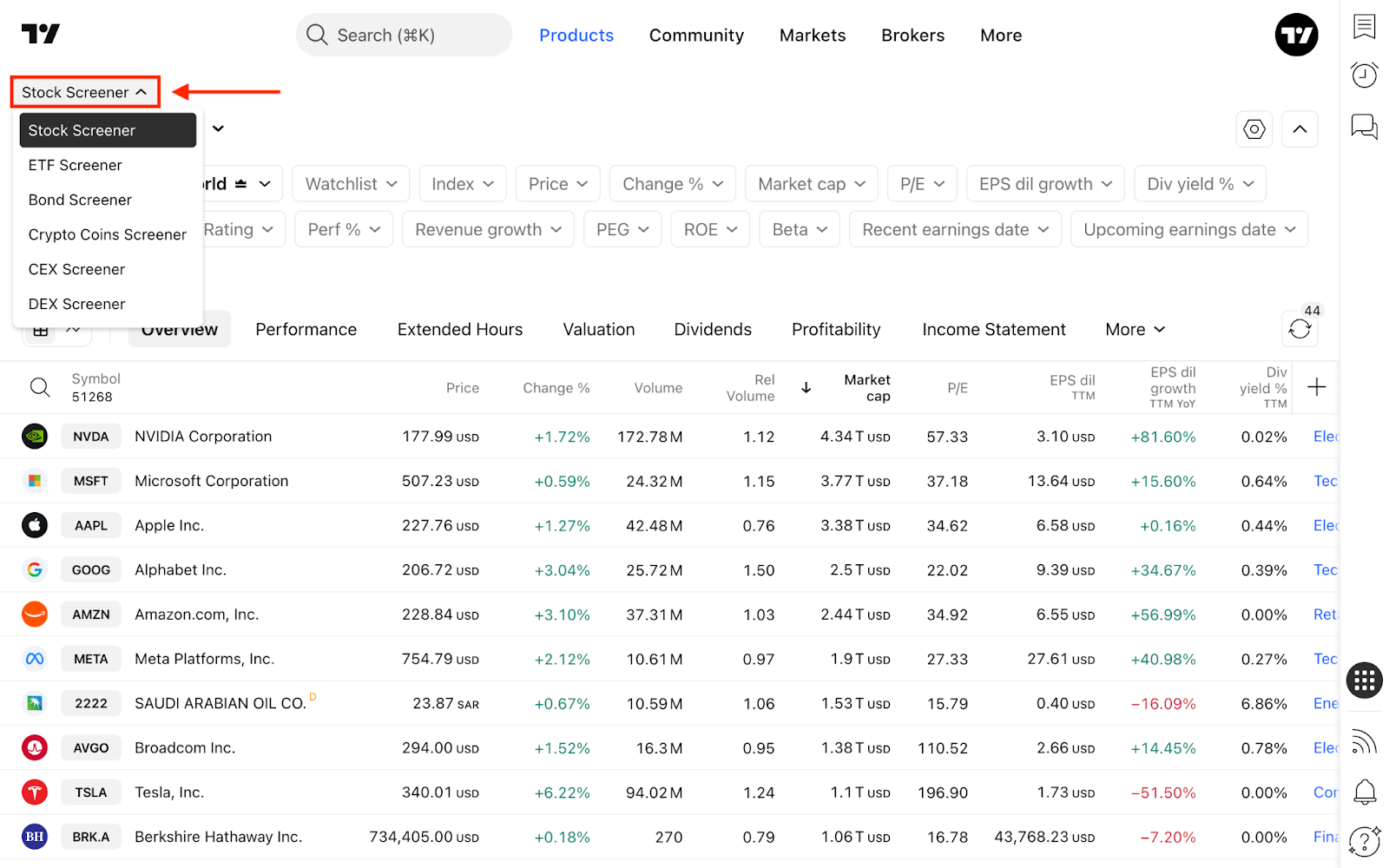
Menù delle schermate
Cliccando sul nome di una schermata o di un modello si apre un menù a tendina:
- Salva schermata: salva e lavora con i tuoi modelli
- Crea una copia: crea un duplicato della tua schermata
- Rinomina: cambia il nome dello schermo
- Esporta risultati dello schermo: esporta i dati dello schermo in un file CSV
- Crea nuova schermata: apri una nuova schermata per avviare una nuova analisi
- Utilizzati di recente: visualizza cinque schermi utilizzati in precedenza
- Apri schermata: apri le schermate salvate o una delle schermate più popolari: le monitoriamo e suggeriamo filtri simili per gruppi di asset correlati

Pannello dei filtri superiore
Situato nella parte superiore dello schermo. È possibile personalizzarlo:
- Aggiungendo filtri: scegli tra vari tipi di filtro, tra cui informazioni di sicurezza, dati di mercato, dati tecnici e altro ancora.
- Rimuovendo i filtri: semplifica i tuoi criteri quando hai bisogno di un filtraggio meno rigoroso.
- Impostando i valori dei filtri: scegli i valori tra i segnali di trading classici o crea un filtro personalizzato cliccando su “Impostazione manuale”.
- Nascondendo il pannello: clicca sulla freccia nell'angolo in alto a destra.

Sul lato sinistro è possibile visualizzare il mercato attuale con gli asset disponibili in quel paese.
Nota: questa funzione è disponibile solo per lo Screener azioni e per lo Screener ETF.Tabella
Sotto il pannello dei filtri, lo screener compila gli asset corrispondenti e ne presenta le statistiche principali. È possibile personalizzare le tabelle dello screener in modo da visualizzare solo i dati desiderati.
Ad esempio, è possibile selezionare un set di colonne predefinito per visualizzare gli asset da una prospettiva specifica, come performance, rischio, cedola, ecc., oppure crearne uno personalizzato e iniziare a gestire le colonne.
Aggiungere colonne facendo clic sul segno più, ordinare la tabella facendo clic su una colonna o aprire il menù contestuale con un clic destro per:
- Personalizzare una colonna
- Scegliere il tipo di ordinamento
- Spostare una colonna a sinistra o a destra
- Rimuovere una colonna
L'angolo superiore sinistro della tabella presenta una visualizzazione grafica, che mostra i dati sotto forma di griglia anziché di righe. Questo formato aiuta a interpretare i dati e contiene impostazioni per selezionare il tipo di grafico, impostare l'intervallo e regolare il layout della griglia.
Impostazioni
Le impostazioni dello screener includono diverse funzioni che aiutano a gestire i risultati della scansione:
- Impostazioni della visualizzazione tabella: attivare/disattivare la descrizione del simbolo, il tipo di simbolo e la valuta
- Impostazioni della visualizzazione tabella: attiva/disattiva la descrizione del simbolo, il tipo di simbolo e la valuta
- Impostazioni della visualizzazione grafico: scegli se visualizzare la descrizione del simbolo
- Aggiornamento automatico: imposta la frequenza di aggiornamento della tabella: ogni 10 secondi, ogni minuto o mai
- Valuta finanziaria: seleziona la valuta in cui vengono visualizzati i dati
Nota: le valute finanziarie sono disponibili solo per gli screener azioni e ETF.Screener e altri strumenti di TradingView
Gli screener fungono da punti di accesso al trading, consentendoti di filtrare migliaia di asset in base alla tua strategia di trading. Dopo aver configurato i filtri e ricevuto un elenco curato di simboli, puoi trasferire questi risultati alla tua watchlist per ulteriori analisi e utilizzare l'intera gamma di strumenti analitici di TradingView.
Questi includono l'esame dei grafici dei prezzi su diversi intervalli di tempo, l'applicazione di indicatori tecnici e l'impostazione di alert sui prezzi per i livelli chiave.
Inoltre, è possibile accedere a feed di notizie specifici per gli asset selezionati, esaminare i dati finanziari ed eseguire operazioni tramite broker integrati quando si presentano opportunità.
Conclusioni
Gli screener di TradingView forniscono strumenti di filtraggio e analisi per diverse asset class. La piattaforma offre a principianti e professionisti strumenti per identificare i titoli che corrispondono ai criteri. L'interfaccia combina funzioni di base con caratteristiche quali filtri, gestione delle colonne e presentazione dei dati.
Questi screener offrono il salvataggio di modelli, l'esportazione di dati e la visualizzazione di grafici e tabelle per diversi flussi di lavoro. Le caratteristiche includono impostazioni di aggiornamento, supporto valutario e integrazione con altri strumenti. Gli screener fungono da strumenti per il processo decisionale basato sui dati, offrendo approfondimenti per analisi finanziarie dettagliate.
Leggi anche: